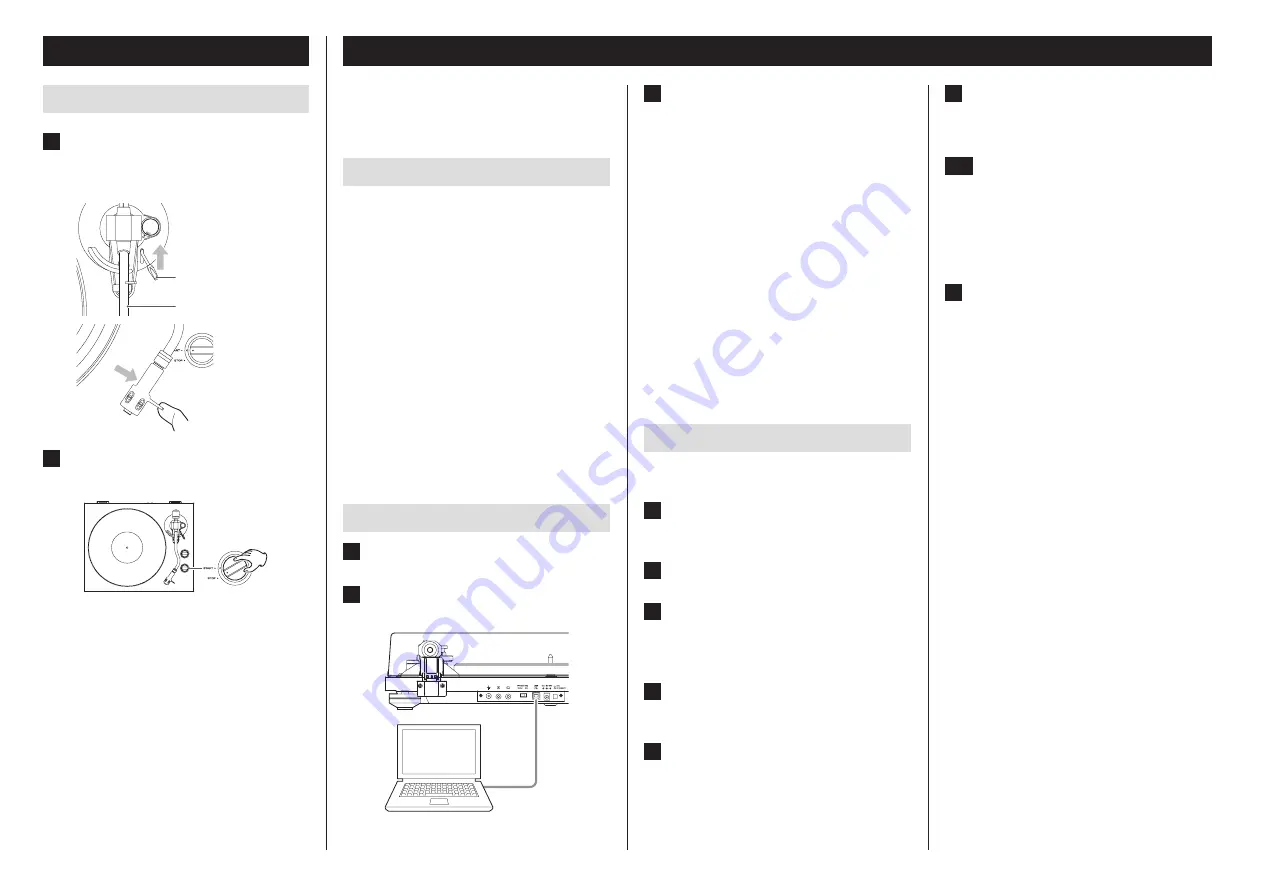
56
Als het afspelen is voltooid
1
Breng de armlift omhoog om de naald
van de plaat te tillen en breng de draai-
tafelarm naar de uitgangspositie.
Draaitafelarm
Armlift
A
N
T I
– S K A T IN
G
3
0
2
Draai de knop START/STOP naar STOP
om de draaitafel te stoppen.
o
De blauwe START-lamp dooft en het draaitafelplateau
stopt.
Het geluid van een grammofoonplaat kan digitaal worden
opgenomen met een computer door dit apparaat op een USB-
poort van een computer aan te sluiten met een in de handel
verkrijgbare USB-kabel.
Ondersteunde besturingssystemen
Computers met de volgende besturingssystemen kunnen via
USB op dit apparaat worden aangesloten (vanaf oktober 2016).
Windows
Windows 7 (32-bit, 64-bit)
Windows 8 (32-bit, 64-bit)
Windows 8.1 (32-bit, 64-bit)
Windows 10 (32-bit, 64-bit)
Mac
OS X Lion (10.7)
OS X Mountain Lion (10.8)
OS X Mavericks (10.9)
OS X Yosemite (10.10)
OS X El Capitan (10.11)
macOS Sierra (10.12)
Als u niet een van de bovenstaande besturingssystemen
gebruikt, is de werking niet gegarandeerd.
o
Dit apparaat werkt met het standaard Windows- of
Mac-stuurprogramma, dus u hoeft geen speciaal stuurpro-
gramma te installeren.
Aansluiten op een computer
1
Schakel de computer in.
Controleer of het besturingssysteem correct werkt.
2
Sluit de computer en dit apparaat op
elkaar aan met de USB-kabel.
o
Gebruik een in de handel verkrijgbare USB-kabel met
een ferrietkern.
Basisbediening (vervolg)
Opnemen met een computer
3
Druk op de toets STANDBY/ON van dit
apparaat om het in te schakelen.
Als de verbinding tot stand is gebracht, detecteert de
computer automatisch de USB-poort van dit apparaat en
wordt het geïdentificeerd als “USB Audio CODEC”.
o
Om audio van deze platenspeler met een computer te kun-
nen opnemen moet u eerst software installeren waarmee
audio op de computer kan worden opgenomen.
U kunt de audio-opnamesoftware van uw eigen keus
afzonderlijk kopen of gratis software zoals Audacity (http://
www.audacityteam.org/) van internet downloaden.
Audacity is gratis software die niet wordt ondersteund door
TEAC.
o
Vermijd het volgende als er met de computer wordt
opgenomen. Hierdoor kan de computer onjuist gaan func-
tioneren. Sluit de opnamesoftware op de computer altijd af,
alvorens de volgende handelingen te verrichten.
u
De USB-kabel losmaken
u
Het apparaat op standby schakelen
Computerinstellingen
Het volgende voorbeeld behandelt de instellingen die moeten
worden gemaakt met behulp van Windows 7.
1
Selecteer Configuratiescherm in het menu
Start.
2
Klik op “Geluid”.
3
Klik op het tabblad “Opnemen” en
controleer of “USB Audio CODEC” is inge-
steld als “Standaardapparaat”.
4
Selecteer “Microphone USB Audio CODEC”
en klik op de toets Eigenschappen.
5
Klik op het tabblad “Geavanceerd”.
6
Kies in het vervolgkeuzemenu
“Standaardindeling” de gewenste opna-
mekwaliteit (indeling).
TIP
Selecteer “2-kanaals, 16-bits, 48000 Hz” om op te nemen
op de hoogste geluidskwaliteit die dit apparaat kan
produceren.
Een lagere instelling voor samplingfrequentie pro-
duceert kleinere bestanden, maar vermindert ook de
geluidskwaliteit.
7
Klik op “OK”.













































